
Cara Mentransfer Data dari Huawei ke Huawei [Panduan Terbaru]

Setelah bertahun-tahun menggunakan ponsel Huawei lama, apakah Anda ingin beralih ke ponsel Huawei baru? Banyak pengguna Huawei yang tak kuasa menahan keinginan untuk beralih ke ponsel Huawei Pura 80 baru. Namun, ada satu hal yang perlu diperhatikan: Bagaimana cara mentransfer data dari Huawei ke Huawei dengan lancar? Mari baca panduan ini untuk mendapatkan 5 solusi andal.

Jika Anda perlu mentransfer terlalu banyak data dari ponsel Huawei lama ke ponsel baru, cara terbaik adalah menggunakan Coolmuster Mobile Transfer . Aplikasi transfer Huawei ini memungkinkan Anda mentransfer kontak , SMS, log panggilan, foto, musik, video, aplikasi, dan eBook dari Huawei ke Huawei hanya dengan satu klik. Selain transfer data Huawei, aplikasi ini juga mendukung transfer Android ke iOS , iOS ke iOS , dan iOS ke Android .
Fitur penting Coolmuster Mobile Transfer :
Satu klik untuk mentransfer kontak dari Huawei ke Huawei:
1. Setelah menginstal program peralihan ponsel Huawei ini di PC Anda, silakan buka.

2. Gunakan dua kabel USB yang berfungsi untuk menghubungkan ponsel Huawei Anda ke komputer. Anda perlu mengaktifkan fitur USB debugging di ponsel Anda sebelum melanjutkan. Setelah program mengenali perangkat Anda, Anda akan melihat tulisan Connected di bawah gambar perangkat. Jika perlu, Anda juga dapat mengeklik tombol Flip untuk mengubah posisi perangkat.

3. Centang Kontak , Pesan Teks , atau file lain yang ingin Anda salin dan ketuk tombol Mulai Salin di bawah untuk memulai transfer ponsel Huawei.

Tonton panduan video untuk memindahkan data Huawei Anda (durasi sekitar 2 menit):
Bacaan lebih lanjut:
Cara Mentransfer Foto dari Android ke iPad dengan 4 Cara Mudah (Diperbarui)
8 Metode untuk Mentransfer Data dari Samsung ke Huawei dengan Mudah?
Aplikasi transfer data Huawei lainnya ke ponsel baru adalah aplikasi Phone Clon. Perusahaan Huawei merancang aplikasi ini untuk membantu Anda mentransfer log panggilan, catatan, kalender, foto, dan berkas lainnya dari ponsel lama ke ponsel pintar Huawei baru. Selama ponsel Huawei lama Anda menjalankan Android 4.4 ke atas, aplikasi ini akan berfungsi untuk perangkat Anda.
Untuk menggunakan Phone Clone untuk mentransfer data dari Huawei ke Huawei:
1. Unduh aplikasi Phone Clone dari Google Play Store di kedua ponsel Huawei.
2. Buka aplikasi di kedua perangkat. Lalu pilih opsi "Ini ponsel baru" di Huawei target Anda, dan "Ini ponsel lama" di Huawei lama Anda. Kemudian, hubungkan kedua ponsel dengan memindai kode QR menggunakan ponsel lama.
3. Setelah koneksi berhasil, pilih jenis data yang ingin Anda transfer ke Huawei lama Anda dan ketuk tombol Kirim untuk mengirimkannya. Terakhir, tunggu hingga proses sinkronisasi selesai.

Anda mungkin suka: Pemecahan Masalah Kloning Telepon: Cara Memperbaiki jika Kloning Telepon Tidak Berfungsi
Meskipun ponsel Huawei Anda tidak menjalankan OS Android , Anda dapat menggunakan Google Drive untuk mentransfer berkas antara kedua perangkat. Namun, untuk menggunakan Layanan Google, Anda perlu menginstal GBox terlebih dahulu di kedua telepon pintar.
Berikut cara melakukannya:
1. Unduh dan instal Google Drive di kedua perangkat Huawei, lalu buka aplikasinya.
2. Masuk dengan Akun Google Anda di kedua perangkat. Lalu, unggah file dari ponsel Huawei lama Anda ke Google Drive.
3. Muat ulang aplikasi di ponsel Huawei baru Anda, dan Anda akan melihat berkas yang telah diunggah. Sekarang, pilih berkas tersebut, dan unduh ke ponsel Huawei baru Anda.

Jika Anda tidak ingin memasang perangkat lunak tambahan, Anda dapat menggunakan Bluetooth untuk melakukan transfer data Huawei. Meskipun Bluetooth mudah digunakan, proses transfernya mungkin lambat, terutama saat Anda mentransfer berkas media berukuran besar.
Mari kita lihat caranya:
1. Aktifkan Bluetooth dari menu tarik-turun pada dua telepon.
2. Pasangkan kedua perangkat jika Anda belum pernah memasangkannya. Anda dapat membuka Pengaturan > Bluetooth > ketuk nama Huawei lainnya di bawah Perangkat yang tersedia dan ikuti petunjuk di layar untuk memasangkannya.

3. Di ponsel Huawei lama Anda, buka aplikasi pengelola berkas, pilih berkas yang ingin dikirim, lalu klik ikon tiga titik di pojok kanan atas. Lalu, ketuk Bagikan > Bluetooth > nama Huawei baru .
4. Terima file di ponsel Huawei baru Anda dan tunggu hingga seluruh proses selesai.
Huawei Share adalah cara yang praktis dan cepat untuk mentransfer berkas antar ponsel Huawei. Aplikasi ini menggunakan kombinasi Bluetooth dan Wi-Fi untuk menciptakan koneksi berkecepatan tinggi untuk transfer berkas.
Untuk mengirim file antar ponsel Huawei dengan Huawei Share:
1. Geser layar dari atas ke bawah pada kedua ponsel untuk membuka panel notifikasi. Temukan ikon Huawei Share dan ketuk untuk mengaktifkan fitur tersebut. Mengaktifkan Huawei Share akan secara otomatis mengaktifkan Wi-Fi dan Bluetooth, yang diperlukan untuk koneksi.
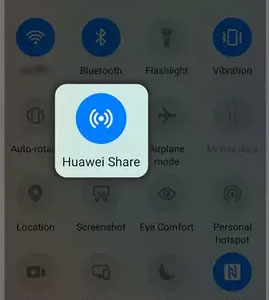
2. Di ponsel pengirim, buka berkas yang ingin Anda bagikan. Ini bisa berupa file di galeri, pengelola berkas, atau aplikasi lain. Sentuh dan tahan berkas untuk memilihnya.
3. Ketuk tombol Bagikan . Dari opsi berbagi, pilih Huawei Share . Ponsel pengirim sekarang akan memindai perangkat terdekat dengan Huawei Share yang diaktifkan.
4. Setelah menemukan ponsel penerima, namanya akan muncul di daftar. Ketuk nama ponsel penerima. Di ponsel penerima, dialog pop-up akan muncul, meminta Anda untuk menerima transfer berkas. Ketuk TERIMA untuk memulai transfer.
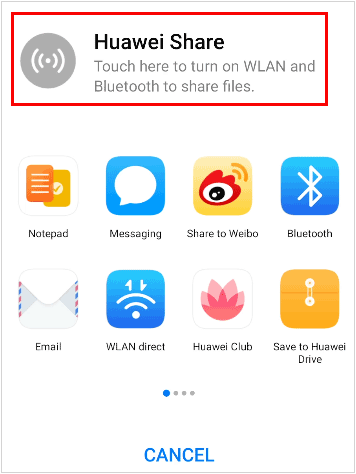
Sekarang Anda sudah tahu cara mentransfer data dari Huawei ke Huawei dengan sukses. Untuk mentransfer semuanya secara langsung antara kedua ponsel, Anda dapat menggunakan Coolmuster Mobile Transfer . Anda dapat dengan mudah memahami antarmukanya yang sederhana dan menggunakannya tanpa kesulitan. Anda juga dapat memilih tiga solusi lainnya. Namun, Coolmuster Mobile Transfer adalah yang paling sederhana jika Anda menghindari operasi yang rumit.
Ngomong-ngomong, kalau ada yang ingin Anda sampaikan kepada kami, silakan sampaikan melalui komentar.
Artikel Terkait:
5 Cara Mentransfer Foto dari iPhone ke Huawei (Update Terbaru)
Transfer File Huawei: Cara Mentransfer Data dari Huawei ke PC (Terselesaikan)
Cara Mentransfer Kontak dari Samsung ke Huawei (6 Cara Terverifikasi)





